【マルウェア対策】感染の兆候や感染予防まとめ【感染したかも?!】
更新日/
※当サイトはアフィリエイトプログラムを利用しています。

「まさか自分が、サイバー攻撃の被害に遭うなんて…」。そう思ってはいませんか?
実は、最新のマルウェアは、誰もが使う正規のソフトウェアやサービスに忍び込み、気づかぬうちに私たちのプライバシーや財産を狙っています。
この記事は、巧妙化するサイバー攻撃の「手口」と、万が一に備える「守り方」をまとめた、あなたのデジタルライフを守るための完全ガイドです。
進化するサイバー攻撃
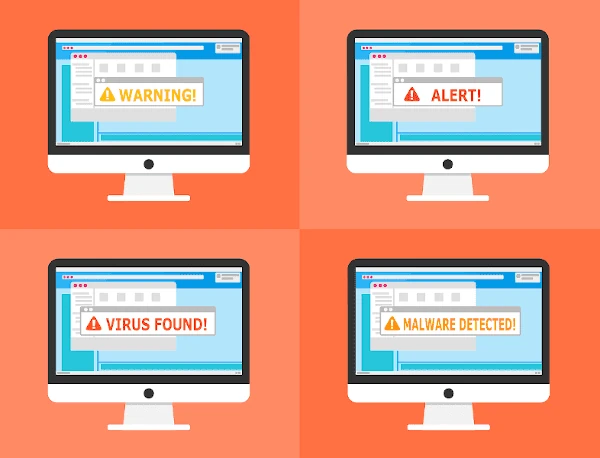
マルウェアは異なる手法で私たちのデジタル環境を常に脅す存在。
最新のサイバー攻撃に対抗するためには、日々のセキュリティ対策を欠かさず行うことが重要でしょう。
最新の手法と従来からある主なマルウェアの種類を紹介します。
最新のマルウェアの手法
近年、サイバー攻撃の手法は高度化し、従来のセキュリティ対策を回避するものが増えています。
特に注意すべき最新のマルウェア手法は、以下の3つで、手法特徴、巧妙な点、主な目的を簡単にまとめています。
1. ファイルレスマルウェア (Fileless Malware)
特徴
ハードディスクに実行ファイルを残さず、PCのメモリ上で直接動作するマルウェア。
巧妙な点
ファイルの存在を前提とする従来のアンチウイルスソフトでは検知が困難。
Windowsに標準搭載されている正規ツール(PowerShellなど)を悪用するため、不正な活動が「正常な動作」に紛れてしまいます。
主な目的
情報を盗んだり、他のマルウェアをダウンロード・実行させたりします。
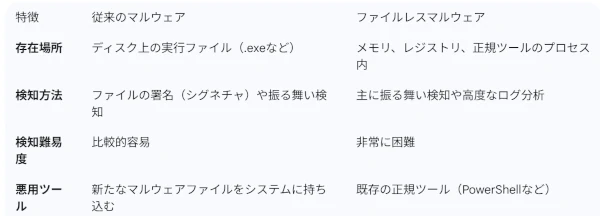
2. サプライチェーン攻撃 (Supply Chain Attack)
特徴
信頼できるソフトウェアやハードウェアの製造・開発過程にマルウェアを仕込む攻撃。
巧妙な点
ユーザーは正規の製品やアップデートをインストールするだけで、知らず識らず(しらずしらず)のうちに感染します。
攻撃者は、セキュリティ対策が厳重な大企業に直接侵入するのではなく、その関連企業やサービスを「踏み台」として利用。
主な目的
多数の企業や個人に被害を連鎖的に広げ、情報窃取やシステム破壊を狙います。
3. Living off the Land (LotL)
特徴
攻撃者が、標的のシステムに元々備わっている正規のツールや機能(コマンドプロンプト、リモートデスクトップなど)だけを使って攻撃する手法。
巧妙な点
新しいマルウェアファイルをシステムに持ち込まないため、ファイルベースの検知をすり抜けます。
正規のシステム管理者が行うような操作に偽装するため、長期間にわたってシステムに潜伏し続けられます。
主な目的
システムの偵察、権限昇格、情報の窃取、他のマルウェアの実行します。
これらの最新手法は、従来の対策だけでは防ぎにくく、より高度なセキュリティ対策と、ユーザー一人ひとりのセキュリティ意識向上が不可欠です。
従来の主要なマルウェアの種類
ウイルス
単独では存在できず、既存のプログラムやファイルに寄生して増殖。
感染したファイルを改ざんや破壊。
ワーム
他のプログラムに寄生せず、単独で存在し、ネットワーク経由で自己のコピーを増殖。
ネットワークやUSBメモリを介して、非常に速く拡散するのが特徴。
トロイの木馬無害なプログラムやファイルに見せかけてコンピューターに侵入し、ユーザーが自らインストールすることで活動を開始。
データの消去や流出、遠隔操作などをする。
バックドア
プログラムの脆弱性を悪用し、外部から不正にアクセスできる「裏口」を作り出し、攻撃者はシステムを自由に遠隔操作する。
スパイウェア
ユーザーが気づかないうちにインストールされ、キーボード入力や閲覧履歴といった個人情報を密かに収集し、外部に送信。
PCを直接破壊することは通常ないものの、情報漏洩の危険性が高い。
ボット
第三者がコンピューターを遠隔操作するためのプログラム。
感染したコンピューターは攻撃者によって意のままに操られ、DDoS攻撃(複数のコンピューターから大量の処理要求を送り付けてサーバーをダウンさせる攻撃)やスパムメールの送信に悪用される。
マルウェアへの感染の兆候
「なんだかいつもと違う・・・」と感じたらマルウェア感染の可能性があるかもしれません。
次のような場合は、マルウェア感染を疑ってください。
パソコンのマルウェア感染サイン
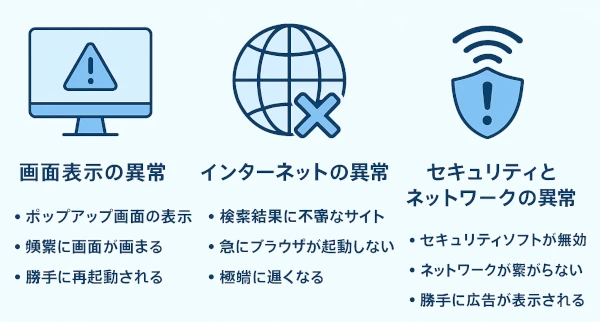
パソコンの動作がいつもと違うと感じたら、それはマルウェア感染のサインかもしれません。
以下の兆候に複数当てはまる場合は、すぐに確認することをお勧めします。
1. パフォーマンスの低下と予期せぬ動作
動作が遅い、フリーズする
アプリケーションの起動やファイルの開閉に時間がかかったり、途中でPCが固ったりする。
勝手にシャットダウンする、再起動する
意図しないタイミングでPCの電源が落ちたり、強制的に再起動したりする。
ファンの回転が異常に速くなる、発熱する
マルウェアがCPUやGPUを大量に消費し、PCが熱を持つことでファンが常に高速で回る。
ブラウザやプログラムが勝手に起動する
身に覚えのないブラウザやアプリケーションが自動的に立ち上がることがある。
バッテリーの消費が異常に速い
ノートパソコンの場合、通常よりも早くバッテリーがなくなる。
2. 画面表示とインターネットの異常
不審なポップアップ広告が表示される
閲覧しているウェブサイトと関係のない広告や、偽のセキュリティ警告が頻繁に表示される。
ホームページや検索エンジンが勝手に変わる
ブラウザの起動時に、設定していないサイトが表示されたり、検索エンジンが変更される。
ウイルス対策ソフトのサイトにアクセスできない
セキュリティ対策のサイトにアクセスしようとしても、なぜかブロックされてしまう。
見慣れないツールバーやアイコンが追加される
ブラウザに不審なツールバーが追加されたり、デスクトップに知らないアイコンが現れたりする。
3. セキュリティとネットワークの異常
身に覚えのないメールを送信している
自分のメールアカウントから、知らない間にスパムメールが送られている場合がある。
セキュリティソフトやファイアウォールが無効になる
マルウェアが自身の活動を妨げられないように、セキュリティ機能を無効にすることも。
ネットワーク通信量が異常に増える
身に覚えのないデータ通信が大量に発生。
偽のセキュリティソフトが起動する
「ウイルスに感染しています!」と警告し、高額なソフトの購入を促す偽のセキュリティソフトが表示される。
これらのサインを見逃さず少しでも異常を感じたら、早急な対策を講じることが大切です。
スマートフォンのマルウェア感染サイン
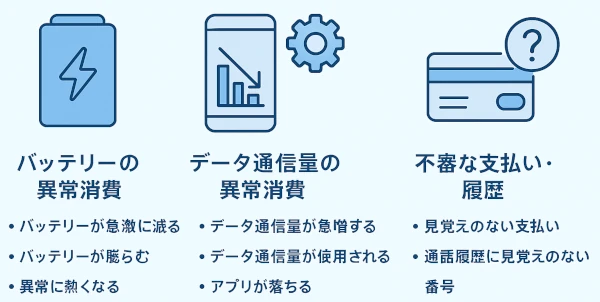
パソコンと同様に、スマートフォンにもマルウェア感染の兆候が現れます。日々の使用で「何かおかしいな」と感じたら、以下のポイントをチェックしてみてくださいね。
1. バッテリーとデータ通信量の異常な消費
バッテリーの減りが異常に早い
バックグラウンドでマルウェアが不正な活動を続けるため、バッテリーが通常よりも早く消耗する。
データ通信量が急増する
身に覚えのないデータ通信が発生している場合、マルウェアが情報を外部に送信している可能性がある。
2. アプリケーションとシステムの予期せぬ動作
アプリが勝手に起動・停止する
アプリが突然強制終了したり、使用していないはずのアプリが勝手に起動したりする。
見慣れないアプリがインストールされている
自分でインストールした覚えのないアプリが、いつの間にかホーム画面に追加されている。
通知が異常に多く届く
普段は届かないような不審な通知や広告が頻繁に表示される。
3. 不審な支払いと履歴
身に覚えのない支払い請求がある
有料サービスへの登録やアプリ内課金など、自分が利用していないはずの請求が発生していることも。
発信履歴やメール履歴に見慣れない宛先がある
自分のスマートフォンから、知らない間に怪しい番号に電話をかけたり、メールを送ったりしている形跡が見られる。
これらの兆候は、マルウェアだけでなく、他の原因で発生することもありますが、複数のサインが見られる場合は感染を疑い、早急な対策を講じることが重要です。
マルウェアへの感染経路
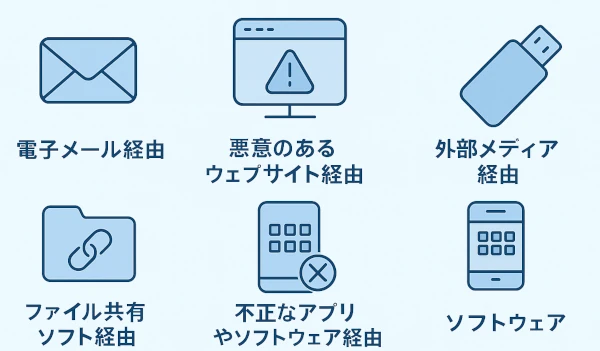
マルウェアは、私たちのデジタルデバイスに様々な経路から侵入を試みます。
主な感染経路を知ることで、効果的な予防策を講じられます。
1. 電子メール経由
電子メールは、最も一般的なマルウェアの感染経路の一つ。
企業のメールがターゲットになる事件はよく起こる印象ですが、もちろん、個人が利用するメールも狙われているのは言うまでもありません。
攻撃者は常にセキュリティ対策が甘い部分を狙い、私たちの隙を伺っています。
添付ファイル
信頼できない送信元からのメールに添付されたファイル(PDF、Word文書、画像など)を開くと、その内部に仕込まれたマルウェアが実行されて感染。
本文中のリンク
メール本文に記載された不審なURLをクリックすると、マルウェアをダウンロードさせるウェブサイトに誘導されたり、フィッシングサイトにアクセスして個人情報を盗まれたりする。
HTMLメール
本文がウェブページのような形式(HTML形式)のメールは、画像やスクリプトを埋め込められ、メールを開くだけでマルウェアが実行されるリスクがある。
2. 悪意のあるウェブサイト経由
ウェブサイトを閲覧するだけで感染するケースもあります。
ドライブバイダウンロード
悪意のある人物が用意したサイトや、正規のサイトが改ざんされた場合に発生します。
ユーザーが意識しないうちに、ウェブサイトにアクセスしただけでマルウェアが自動的にダウンロード・実行されてしまう。
偽の警告
「ウイルスに感染しています!」といった偽の警告メッセージを表示し、偽のセキュリティソフトをダウンロードさせたり、クレジットカード情報などを入力させようとする。
3. 外部メディア経由
USBメモリや外付けハードディスクなどの外部メディアも感染経路となります
感染したPCとの接続
ウイルスに感染したパソコンにUSBメモリを接続すると、USBメモリにマルウェアが書き込まれます。
その後、別のPCにそのUSBメモリを接続すると、そのPCも感染。
このようなループが繰り返され、感染が拡大。
4. ファイル共有ソフト経由
ファイル共有ソフトは、不特定多数のユーザー間でファイルを共有するため、マルウェアの温床になりがちです。
マルウェアの偽装
映画、音楽、ソフトウェアなどの共有ファイルにマルウェアが偽装されて潜んでいることがあります。
ユーザーが知らずにダウンロードすることで感染。
情報漏洩
ファイル共有ソフトを利用すると、意図しないファイルがインターネット上に公開され、情報漏洩につながるリスクも。
5. 不正なアプリやソフトウェア経由
正規のアプリストア以外からダウンロードしたアプリや、海賊版のソフトウェアには、マルウェアが仕込まれている可能性が非常に高いですので、正規版以外は利用しないようにしましょう。
偽のアプリ
人気のアプリに似せた偽のアプリをダウンロードすると、マルウェアに感染する。
アドウェア
アプリやソフトウェアに組み込まれた広告表示プログラム(アドウェア)が、不審なポップアップ広告を大量に表示させ、さらなるマルウェア感染につながることも。
これらの感染経路を理解し、それぞれに応じた予防策を講じることが、デジタルデバイスを安全に利用する上で不可欠ですね。
マルウェアへの感染を予防するには
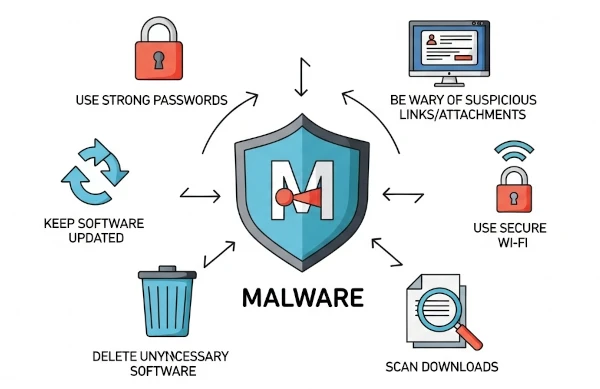
情報漏洩やファイルの改竄など最悪な結果を生まないためにも、日頃から出来る対策はしていきましょう。
システムやアプリが正常に動いているかどうかをチェックし、常に把握し管理することで、「いつもと違う何か」を感じ取れます。
スマートフォンの管理
- ・あらかじめ端末にインストールされているアプリ
- ・自分がインストールしたアプリ
- ・データの通信量や利用の多い時間帯
- ・課金のあるサービス
- ・メールの送受信量
有料アプリを利用していなくても身に覚えのない請求がないか確認しましょう。
無料のものでも不要なアプリはアンインストールして、減らしておくことで覚えやすくなりますよ。
パソコンの管理
- ・OS、アプリケーションを常に最新の状態に更新
- ・アプリや拡張機能のチェック
- ・セキュリティソフトの導入
USBメモリの管理
- ・マルウェア対策機能の備わっているUSBメモリ製品を購入し、利用する
- ・あなたが管理していないUSBメモリ、所有者の不明なUSBメモリは自身のパソコンには接続しない
- ・あなたが管理していないパソコンや不特定多数が使用するパソコンには、自身のUSBメモリを接続しない
- ・個人所有のUSBメモリを会社のパソコンに接続しない
- ・会社所有のUSBメモリを自宅のパソコンに接続しない
メールの管理
- ・身に覚えのないメールや添付ファイルは開かない
- ・メールはテキスト形式で受信する
- ・送受信するアドレスの整理を心掛ける
ネットでの行動
- ・インターネット上のファイルやアプリを無闇にダウンロードしない
- ・不審なWEBサイトは訪問しない
- ・ソーシャルメディアに貼られたリンクを踏まない
マルウェア感染に備えるために効果的なバックアップを
最新のセキュリティソフトを導入していても、新たなマルウェアの脅威が次々と現れるため、100%の安全は保証されません。
万が一の事態に備え、大切なデータを保護するために、以下のポイントを押さえて定期的なバックアップを習慣にしましょう。
1. バックアップの基本ルール「3-2-1」を守る
データのバックアップには「3-2-1ルール」を実践すると安心です。
3つのコピー
オリジナルデータを含め、合計3つのコピーを保持する。
2つの異なるメディア
2種類の異なるメディア(例:内蔵SSDと外付けHDD)に保存する。
1つのオフサイト保管
1つのコピーは物理的に離れた場所(例:クラウドストレージ)に保管する。
この方法で、火災や盗難などの物理的な災害からもデータを守れますね。
2. バックアップは自動化する
手動でのバックアップは忘れがちです。
OSやバックアップソフト、クラウドサービスが提供している自動バックアップ機能を積極的に利用しましょう。
データの重要度に応じて、毎日、毎週、あるいは毎月といった頻度で設定することで、常に最新のデータが保護されます。
3. バックアップメディアの管理を徹底する
必要な時だけ接続する
外付けHDDやUSBメモリは、バックアップを行う時だけパソコンに接続し、作業が終わったらすぐに取り外しましょう。
これにより、マルウェアがバックアップデータまで暗号化するリスクを防げます。
定期的に確認する
バックアップが正しく行われているか、そしてデータが問題なく復元できるかを、定期的に確認テストしておきましょう。
これらの対策を講じることで、マルウェア感染だけでなく、ハードウェアの故障や誤操作によるデータ損失といった予期せぬ事態からも、大切な情報を確実に守れます。
マルウェア感染が疑われる場合の対処法
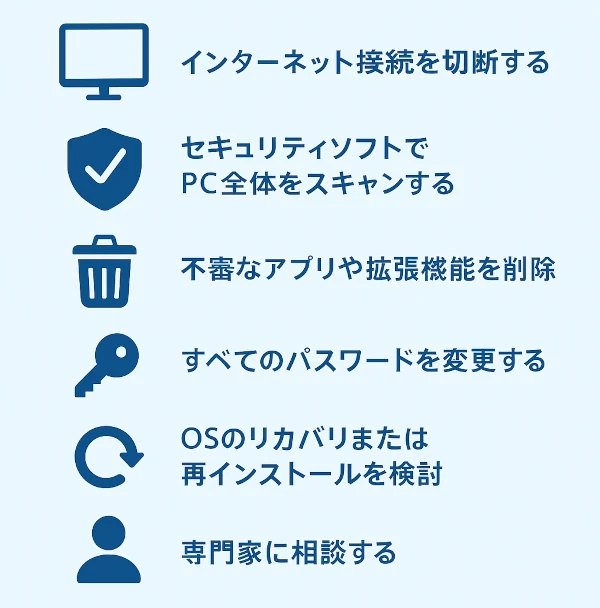
マルウェアに感染したかも?と、マルウェア感染が疑われる場合、冷静かつ迅速な対応が被害の拡大を防ぐために不可欠です。
以下のステップに沿って行動しましょう。
ステップ1 インターネット接続を切断する
これが最も重要な最初の行動です。
Wi-Fiを切断するか、LANケーブルを抜いて、ネットワークから完全に隔離。
マルウェアが外部のサーバーと通信するのを防ぎ、個人情報の送信や、他のデバイスへの感染拡大を食い止めます。
ステップ2 セキュリティソフトでPC全体をスキャンする
インターネットから切り離した状態で、インストール済みのセキュリティソフトを使って、システムの完全スキャンを実行。
隠れたマルウェアをすべて検出し、駆除または隔離するため簡易スキャンではなく、すべてのファイルやプログラムをチェックする完全スキャンを選びましょう。
ステップ3 不審なアプリや拡張機能を削除
スキャン後も不審な動作が続く場合、自分でインストールした覚えのないアプリケーションやブラウザの拡張機能がないか確認し、見つけ次第すべて削除します。
ステップ4 すべてのパスワードを変更する
マルウェアがパスワードを盗んでいる可能性があるため、別の安全なデバイス(スマートフォンなど)を使用して、重要なアカウント(メール、SNS、オンラインバンキングなど)のパスワードを直ちに変更してください。
ステップ5 OSのリカバリまたは再インストールを検討する
上記の手順で問題が解決しない場合や、マルウェアが深くシステムに根付いていると判断した場合は、最終手段としてOSを初期状態に戻すリカバリ、またはクリーンインストールを検討します。
※この操作は、保存されていたデータがすべて消去されるため、事前に重要なファイルのバックアップを取っておく必要があります。
ただし、バックアップファイル自体にマルウェアが含まれていないか、別のPCでスキャンしてから復元するようにしましょう。
ステップ6 専門家に相談する
自分での対処が難しいと感じた場合は、無理をせず、専門のサポートサービスやセキュリティ企業に相談することも有効な手段です。
これらのステップは、被害を最小限に抑え、デバイスを安全な状態に戻すために非常に重要です。
冷静に、一つずつ確実に対応してくださいね。
消えない警告や広告(アドウェア)の対処法
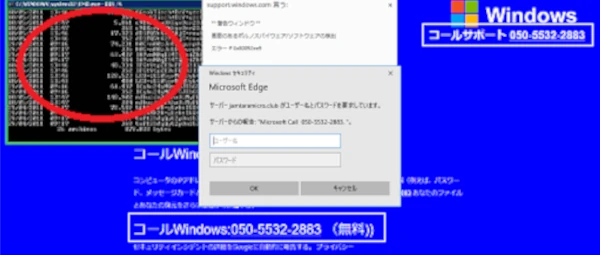
消えない警告や広告はアドウェアと呼ばれる広告の表示を目的としたソフトで、インストールしたことによって組み込まれたものです 。
厳密には「ウイルス」とは違いますが、ウイルスがついている可能性がありますので、忘れずにセキュリティスキャンしましょう。
偽の警告画面に騙されないために
インターネットを閲覧していると、突然「ウイルスに感染しています!」といった警告画面が表示されることがあります。
これらは、あなたの不安を煽り、金銭や個人情報をだまし取ろうとする偽の警告です。
1. 偽の警告画面の例
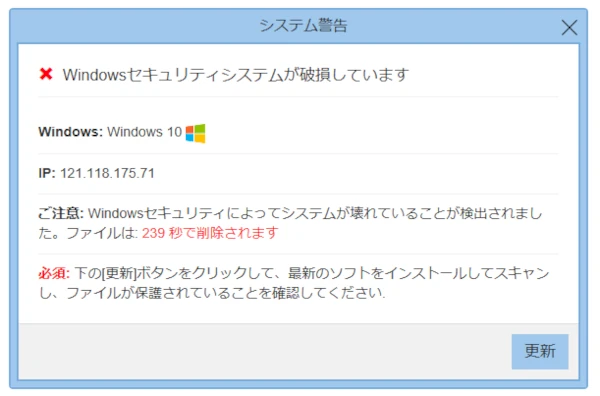
偽の警告は、以下のような言葉でユーザーを不安にさせます。
- ・PCのパフォーマンスが低下しています
- ・ウイルスが検出されました
- ・お使いのコンピューターが重大な危機にさらされています
また、直接的な脅威を装わない、以下のような手口もあります。
- ・ディスクの空き容量が非常に低下しています
- ・最新のドライバーをダウンロードする必要があります
音声ボリュームがオンになっていると、けたたましい警告音が鳴り響き、さらにあなたを不安にさせます。
しかし、これらの警告は、ブラウザが表示しているだけで、あなたのPCが危険な状態ではないのです。
2. 偽警告の目的
偽警告の最終的な目的は、ユーザーを騙して以下の行動を取らせること。
不正なソフトウェアの購入
不安を煽る警告で、高額なセキュリティソフトを買わせようとします。
個人情報の窃取
偽のサポートサイトに誘導し、クレジットカード番号や銀行口座情報、個人情報を入力させようとします。
サポート詐欺
警告画面に表示された電話番号にかけさせ、遠隔操作で高額なサポート料金を請求したり、個人情報を聞き出したりします。
私自身、以前に「広告がポコポコ出る」という、まさにこのタイプに遭遇しました。
これは「アドウェア」と呼ばれる不正プログラムがインストールされたことで起こる現象です。
原因は何かをウエブサイトからダウンロードしようとした際に、ダウンロードボタンが一つだけではなく、広告で表示されているボタンがあったんですよ。
一つの画面に確か3個ボタンがあったかな?で、私が本当にダウンロードしたかったものではなく、広告で表示されているボタンを押してしまったのだと思われます。
もう5~6年以上前の話なので記憶が薄いですが、広告がポコポコ出てビックリ。
でも広告で画面が埋め尽くされるというわけではなく、2~3個表示される程度なので、「ん?なんだか広告が多いような?」位だったんです。
いつも見慣れたYahoo!ニュースを閲覧しているときに、「Yahoo!ニュースでこんなに広告が表示されたことないな・・・」と違和感が確信に変わり、まだアドウェアに関する知識に乏しかったので、超検索して解決できました。
何かが改竄されたり、個人情報抜かれたりはなかった(多分)ので良かったです。
ポップアップ広告は、めちゃくちゃ広告がポコポコ表示されて面白かった・・・なんて言っちゃダメなんでしょうけど(笑)。
この時のパソコン画面をスクショしておけば良かったと思っています。
こちらの記事2本は「偽の警告画面」に遭遇した時のもの。
個人的には「ウイルス感染詐欺」と呼んでいます。

【詐欺】スパイウエアソフトを感知 050-5532-2883 思わず失笑【電話しないで】
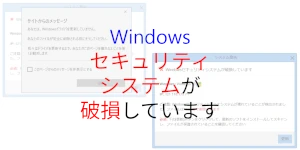
【サイトからのメッセージ】やっと画面を保存した【システム警告】
アドウェアは、厳密にはウイルスとは異なりますが、さらなるマルウェア感染につながる危険性がありますので、しっかり以下の対処法を行ってくださいね。
3. 偽警告画面が表示された際の対処法
このような警告画面が表示されても、決して慌ててはいけません。
警告画面の指示に従わない
警告画面の「OK」ボタンや、バツ印の「閉じる」ボタンはクリックしないでください。
これらのボタンは、さらに危険なサイトに誘導したり、不正なファイルをダウンロードさせたりする可能性があります。
ブラウザを強制終了する
「Ctrl」キーと「Shift」キーを押しながら「Esc」キーを押し、「タスクマネージャー」を起動します。
プロセスタブからブラウザを選択し、「タスクの終了」をクリックして強制的に閉じましょう。
セキュリティソフトでスキャンする
偽警告が表示される原因として、アドウェアなどがインストールされている可能性があります。
お使いのセキュリティソフトでシステム全体をスキャンし、不審なプログラムがないか確認しましょう。
マルウェアの脅威から守る3つのステップ
「自分は大丈夫」と思っていても、マルウェアの脅威は常にあなたのすぐそばにあります。
しかし、適切な知識と対策があれば、被害を最小限に抑えられますよ。
知る
最新のマルウェアの手法と、その感染の兆候を理解する。
備える
セキュリティソフトの導入、ソフトウェアの更新、そして定期的なバックアップを習慣にする。
行動する
不審なメールやサイトには近づかず、もし感染の兆候が見られたら、冷静に手順を踏んで対処する。
あなたが日々のデジタル行動に少しの注意を払うだけで、サイバー攻撃から身を守る最も強力な盾となります。
- 参考サイト
- NTTEAST
・マルウェアとは?感染経路・症状・感染させないための対策方法を解説 - ドコモの「あんしんセキュリティ」
・マルウェアを駆除する方法・手順は?感染経路や対策も紹介 - 総務省国民のためのサイバーセキュリティサイト
・マルウェア(ウイルス等)対策
関連記事

【2025年版サイバー脅威レポート】ランサムウェア・情報窃取型マルウェア最前線

あなたをデジタル上で複製?【ディープ・バイオメトリクス】が引き起こす脅威とは

Google Playストアのマルウェア脅威【Anatsa】とあなたもできる対策

「私はロボットではありません」は本物?偽reCAPTCHA詐欺と対処法
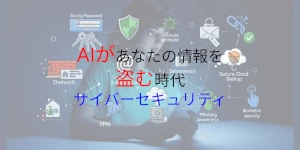
【AIがあなたの情報を盗む時代】個人でできるサイバーセキュリティ

【詐欺】スパイウエアソフトを感知 050-5532-2883 思わず失笑【電話しないで】
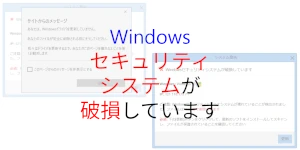
【サイトからのメッセージ】やっと画面を保存した【システム警告】
